Como adicionar limites de pedidos no WooCommerce
Publicados: 2022-07-05Você está procurando várias maneiras de adicionar limites de pedidos no WooCommerce ? Pode ser ótimo para lojistas que desejam controlar sua escala de pedidos e estoque de produtos para ter um negócio lucrativo.
Hoje, neste guia, aprenderemos como definir limites de pedidos em um site WooCommerce. Antes disso, vamos dar uma olhada no que são limites de pedidos e por que é importante adicionar limites de pedidos à sua loja online.
O que são Limites de Pedidos?
Um limite de pedido é uma regra para definir limitações para pedidos mínimos e máximos de um produto com base na quantidade ou valor do pedido. Os limites de pedidos podem ser classificados em dois tipos, limites mínimos e máximos de pedidos.
Os limites mínimos de pedidos são o menor número de pedidos que um cliente pode fazer dependendo da quantidade ou valor do pedido. Por exemplo, para comprar um determinado produto o comprador deve comprar pelo menos 100 unidades ou pagar R$ 100. Se o carrinho for inferior a 100 unidades ou uma quantidade inferior ao mínimo exigido, os clientes serão informados com uma mensagem nesse caso. Eles são definidos principalmente para fins de atacado.
Por outro lado, você pode definir limites máximos de pedidos para que os clientes não ultrapassem um determinado número de pedidos durante a compra. Isso te ajuda a vender o produto que tem alta margem de lucro e controlar o estoque da sua loja. Isso também pode impedir que os clientes façam pedidos em grandes quantidades e ajudá-lo a gerenciar melhor o estoque do produto.
Por que adicionar limites de pedidos no WooCommerce?
Administrar um negócio online vem com despesas de envio, armazenamento em armazém e outras taxas adicionais. E pedidos pequenos significam mais custos de envio. Portanto, definir limites mínimos de pedidos para cada produto WooCommerce garante que todos os pedidos sejam lucrativos. A configuração de limites mínimos de quantidade ou quantidade permite que os clientes adicionem produtos extras ao carrinho para finalizar a compra.
Por outro lado, alterar a quantidade de produtos padrão da loja WooCommerce incentiva os clientes a fazer compras maiores . Mas há uma grande chance de que eles possam pedir mais se você não adicionar limites máximos de pedidos.
A configuração de limites máximos de pedidos garante que seus clientes façam apenas compras limitadas a uma determinada quantidade ou soma. Devido a isso, você também pode obter um bom controle de pedidos que são muito grandes para você lidar. Dessa forma, adicionar limites máximos e mínimos de pedidos ajuda você a controlar a quantidade de produtos em sua loja WooCommerce.
Como adicionar limites de pedidos no WooCommerce?
Existem várias maneiras pelas quais você pode adicionar limites de pedidos no WooCommerce. No entanto, os dois métodos principais a seguir são as maneiras mais eficazes de fazer isso:
- Usando um plug-in
- Programaticamente
Mostraremos os dois métodos em detalhes neste tutorial. Assim, você pode escolher o que for mais conveniente para você e atender aos requisitos da sua loja online.
1. Adicione limites de pedidos no WooCommerce usando um plug-in
Nesta seção, mostraremos como usar um plug-in do WordPress para adicionar limites de pedidos no WooCommerce. Se você verificar na Internet os melhores plugins de pedido mínimo/máximo do WordPress, você encontrará várias opções gratuitas, freemium e premium.
Mas para este tutorial, usaremos a versão gratuita do Order Limit para o plugin WooCommerce. É um plugin freemium que consiste em todos os recursos básicos para adicionar limites de pedidos no WooCommerce. O plug-in ainda permite que você adicione os limites máximo e mínimo para produtos, categorias de produtos, fornecedores e valor total do carrinho.
Tal como acontece com todos os plugins, você precisa instalar e ativar o plugin para começar a usá-lo.
1.1. Instale e ative o limite de pedidos para o WooCommerce
Portanto, a primeira coisa é fazer login no back-end do WordPress e visitar a seção ' Adicionar novo' na seção 'Plugins '. Lá, procure a palavra-chave ' Limite de pedidos para WooCommerce '.
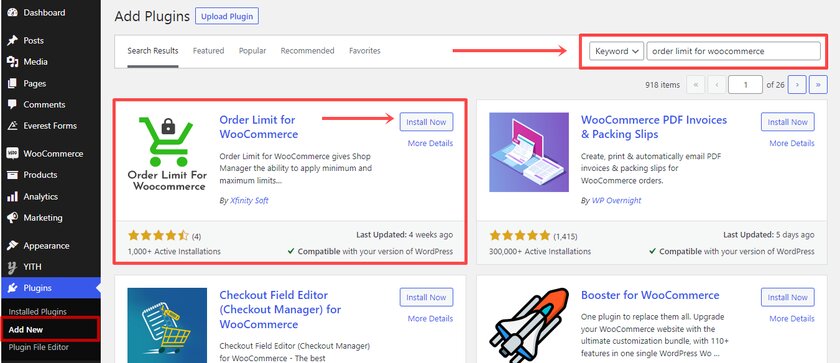
Assim que os resultados forem exibidos e você encontrar o plugin, clique no botão 'Instalar agora' . A instalação será concluída em breve. Após a instalação do plug-in, você precisa ativar o plug-in.
Assim que você ativar o plugin, você encontrará as configurações do plugin dentro do menu 'WooCommerce' do seu painel do WordPress.
A partir daqui, você pode definir o limite de pedidos para todos os produtos ou definir o limite de pedidos apenas para um produto específico. Primeiro, vamos ver como podemos adicionar limites de pedidos a todos os produtos WooCommerce em nosso site.
1.2 Adicionar Limites de Pedidos a todos os Produtos
Para adicionar os limites de pedidos a todos os produtos, navegue primeiro para WooCommerce > Order Limit Lite for WooCommerce no painel do WordPress.
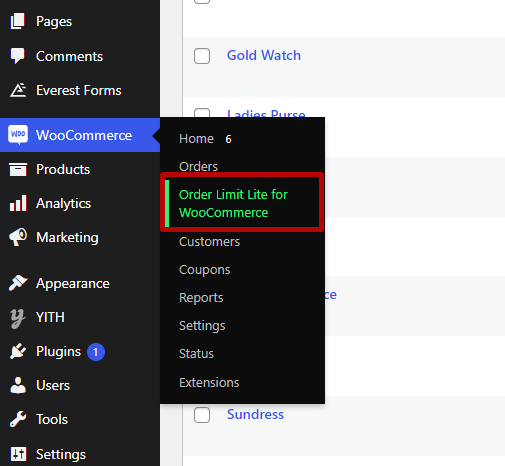
À medida que o direciona para a página Order Limit Lite, você pode encontrar várias guias junto com opções avançadas. Basta clicar na aba 'Produtos' .
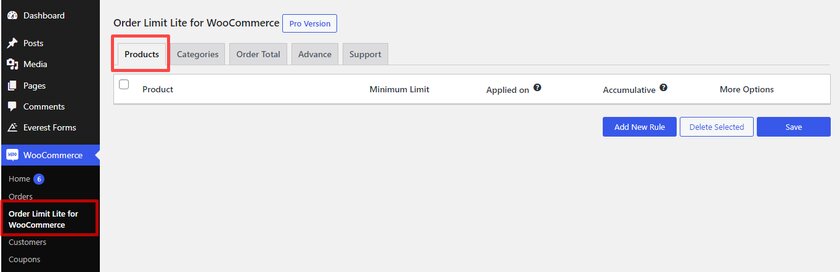
Agora, clique no botão Adicionar Nova Regra . Uma caixa aparecerá logo abaixo da guia de produtos, que permitirá que você selecione um único produto ou todos os produtos. Selecione a opção ' Todos os produtos' , pois estamos limitando os pedidos para todos os produtos.
Em seguida, você pode definir o limite do pedido pelo valor ou pela quantidade.
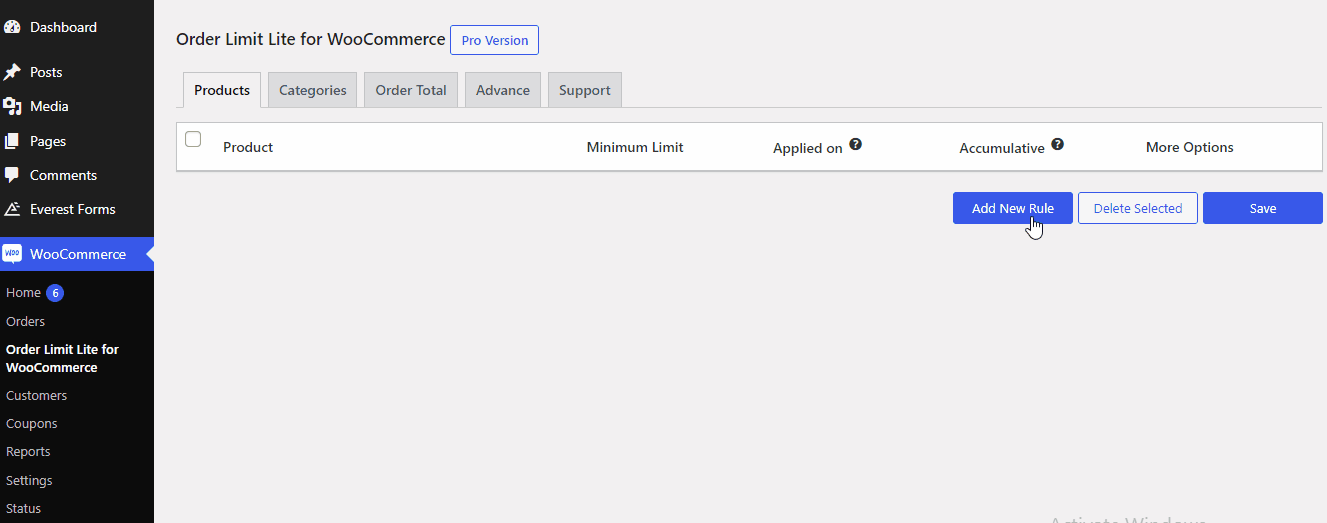
Aqui, selecionamos o limite de pedidos por quantidade e definimos o limite mínimo de pedidos em 10. Para definir o limite máximo de pedidos, clique no link ' Mais opções' .
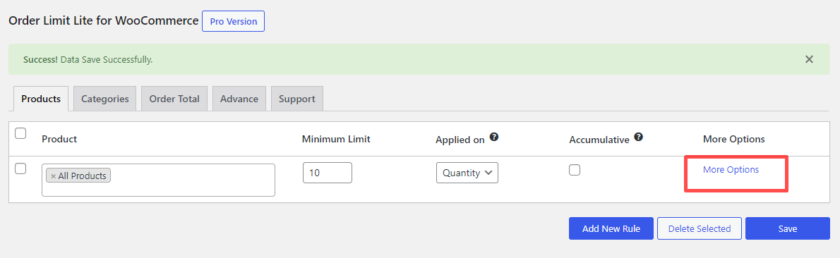
Você pode encontrar opções adicionais para limite máximo aqui. As opções permitem habilitar e desabilitar o limite de pedidos. Assim que você marcar a caixa de seleção Ativar limite máximo , um novo campo aparecerá onde você pode definir o limite máximo de pedidos.
No nosso caso, definimos o limite máximo para 100. Em seguida, clique no botão ' Salvar' .
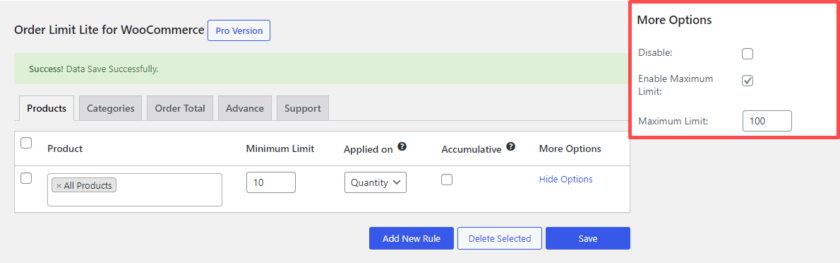
Para verificar se as configurações funcionaram ou não, clique em qualquer um de seus produtos e defina a quantidade acima do máximo ou abaixo do limite mínimo. Se seus clientes tiverem uma quantidade definida acima do limite máximo ou abaixo do limite mínimo, eles serão notificados com uma mensagem semelhante à imagem abaixo.
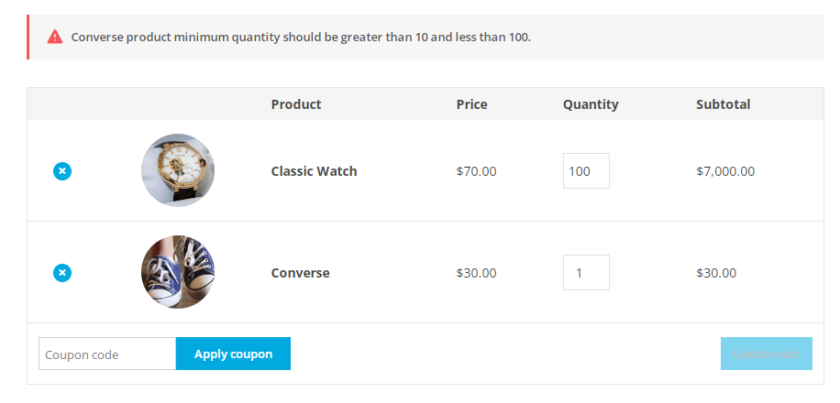
Da mesma forma, você também pode adicionar um limite de pedido a uma determinada categoria. Tudo o que você precisa fazer é clicar na guia 'Categorias' e o restante das outras etapas são as mesmas acima.
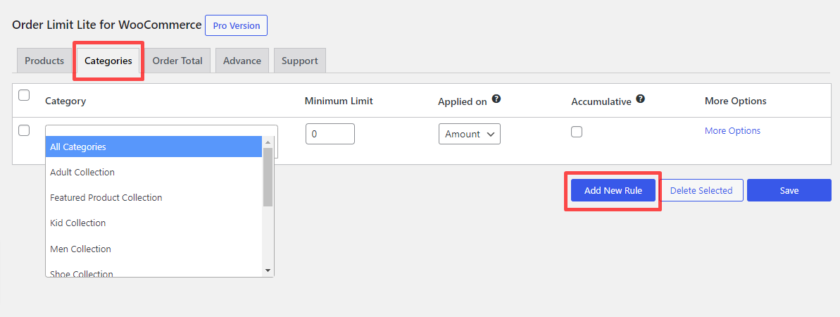
Essas foram as etapas para adicionar limites de pedidos a todos os produtos WooCommerce. Agora vamos ver como podemos adicionar limites de pedidos a produtos específicos.
1.3 Adicionar Limites de Pedidos a Produtos Específicos
Você pode adicionar limites de pedidos a produtos específicos na ' Página Limite de pedidos Lite' ou na ' Página de edição do produto' . Se você deseja adicionar limites de pedidos a produtos específicos na página do plug-in, basta selecionar o nome do produto no menu suspenso. O resto do outro método é o mesmo que o método anterior.

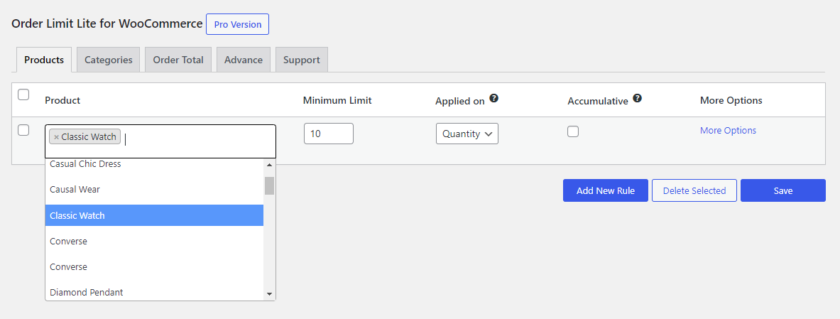
Ou então você pode ir para Produtos > Todos os Produtos e Editar o produto específico.
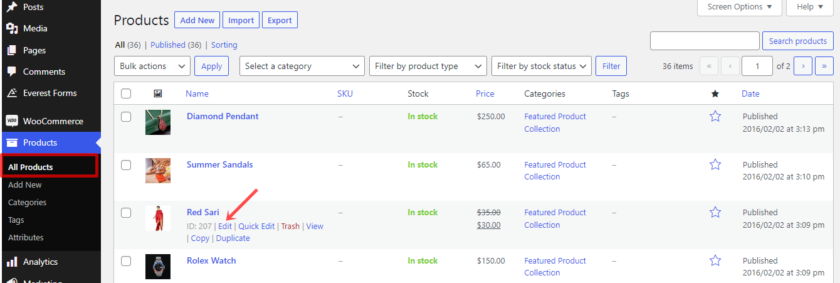
Isso leva você à página de edição do produto. À medida que você rola mais, você encontrará uma opção recém-adicionada “ Limite de pedidos Lite para WooCommerce ” nas configurações de dados do produto.
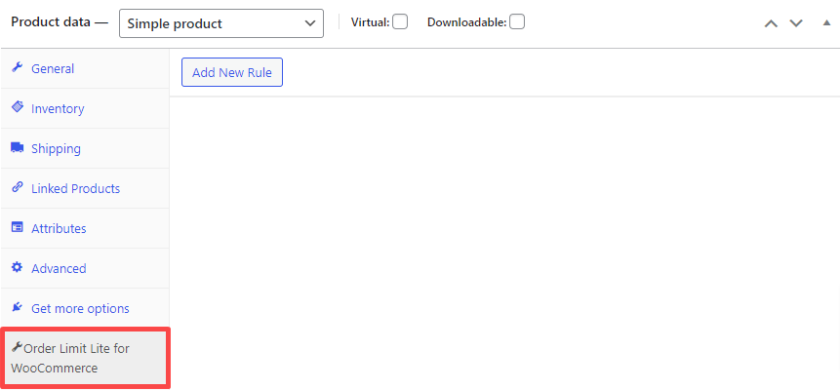
Aqui você encontra 3 opções. Eles permitem que você defina limites mínimos de pedidos e ative limites máximos. Você pode até optar por aplicar o limite em quantidade ou valor. Adicione a entrada desejada nesses campos e certifique-se de clicar no botão Atualizar .
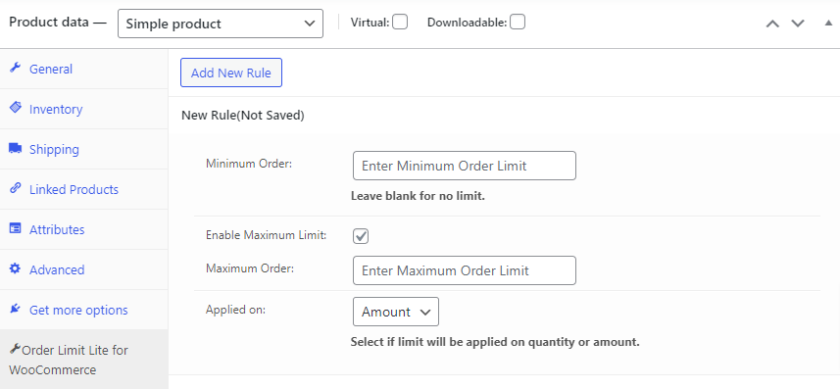
Mais uma vez, tente adicionar o produto específico para pedido na página do carrinho a partir do front-end. Os limites mínimo e máximo serão exibidos para você se a quantidade do pedido os exceder ou for menor.
2. Adicione limites de pedidos programaticamente no WooCommerce
Se você não deseja instalar um plug-in para adicionar o limite de pedidos em sua loja WooCommerce, também pode optar pela abordagem programática. Mas você precisará de algumas habilidades básicas de codificação para esse método, pois exige que você edite a parte principal do seu tema.
Portanto, antes de continuarmos, recomendamos fortemente que você faça um backup completo do seu site e sempre use um tema filho. Se você quiser criar um tema filho, dê uma olhada neste artigo. Em vez de criar manualmente um tema filho, você também pode usar um dos plugins de tema filho.
2.1. Abrir arquivo de funções do tema
Adicionaremos um código personalizado em seu arquivo functions.php. Para isso, vá para Appearance > Theme File Editor no seu painel WP-Admin.
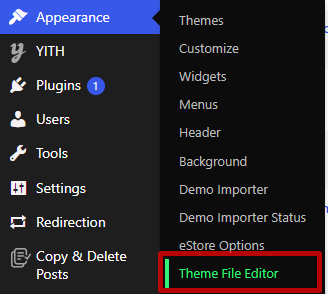
Agora você pode adicionar seus trechos de código personalizados no final do ' functions.php' .
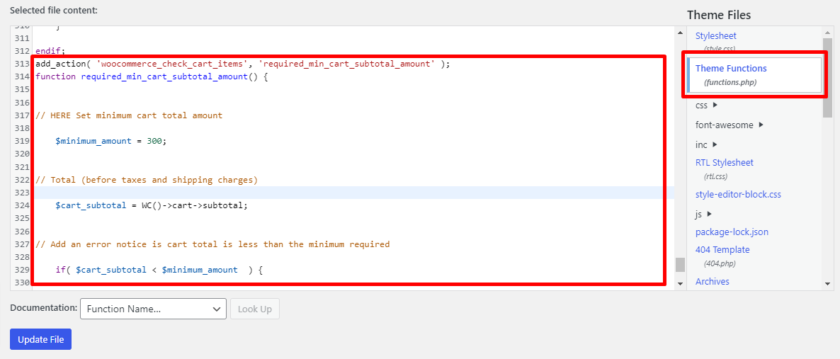
2.2. Adicionar trecho de código ao arquivo de funções do tema
Depois de abrir o editor de arquivos, basta adicionar o seguinte código aqui. Por enquanto, ele permite que você adicione um limite de pedidos à sua loja WooCommerce com base no valor mínimo do carrinho. Mas você pode substituir facilmente o valor pelo valor que deseja definir para o limite do seu pedido.
add_action( 'woocommerce_check_cart_items', 'required_min_cart_subtotal_amount');
function required_min_cart_subtotal_amount() {
// AQUI Definir valor mínimo total do carrinho
$minimum_amount = 300;
// Total (antes de impostos e despesas de envio)
$cart_subtotal = WC()->cart->subtotal;
// Adicionar um aviso de erro se o total do carrinho for menor que o mínimo necessário
if( $cart_subtotal < $minimum_amount ) {
// Exibe uma mensagem de erro
wc_add_notice( '<strong>' . sprintf( __("Um valor mínimo total de compra de %s é necessário para finalizar a compra."), wc_price($minimum_amount) ) . '<strong>', 'error' );
}
}Para que as alterações entrem em vigor, clique no botão Atualizar arquivo quando terminar.
Em seguida, vá até sua loja e adicione um produto novamente. Como você pode ver, os clientes não podem fazer o checkout até e a menos que façam uma compra de pelo menos $ 300.
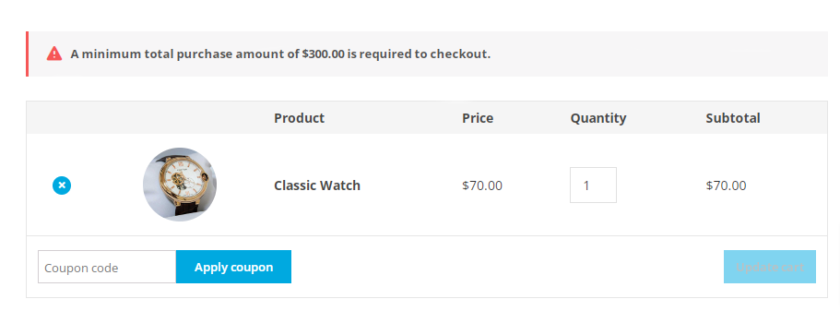
Bônus: como testar pedidos do WooCommerce
Mostramos como é fácil adicionar limites de pedidos no WooCommerce usando um plug-in ou adicionando um código simples. Limitar os pedidos ajuda o vendedor a controlar o preço e a quantidade, por outro lado, o comprador obtém um bom negócio. É muito importante garantir que todo processo de compra corra bem principalmente o checkout, principalmente para grandes vendas.
Por isso é muito importante realizar um teste com gateway e métodos de pagamento. Isso garantirá que todas as compras em sua loja online sejam realizadas sem problemas. Portanto, nesta seção, mostraremos como testar os pedidos do WooCommerce com algumas etapas simples.
1. Ative o método de pagamento para testar pedidos
Uma das maneiras mais fáceis de criar pedidos de teste não requer plug-ins de terceiros e pode ser feita diretamente no painel do WooCommerce. Tudo o que você precisa fazer é habilitar os cheques como forma de pagamento.
Os cheques são normalmente usados como substitutos de dinheiro, por isso ativar a opção de cheque significa que não haverá transações online.
Para ativar a opção de verificação, vá para WooCommerce > Configurações no painel do WordPress e selecione a guia 'Pagamentos' . E então habilite a alternância para pagamento .
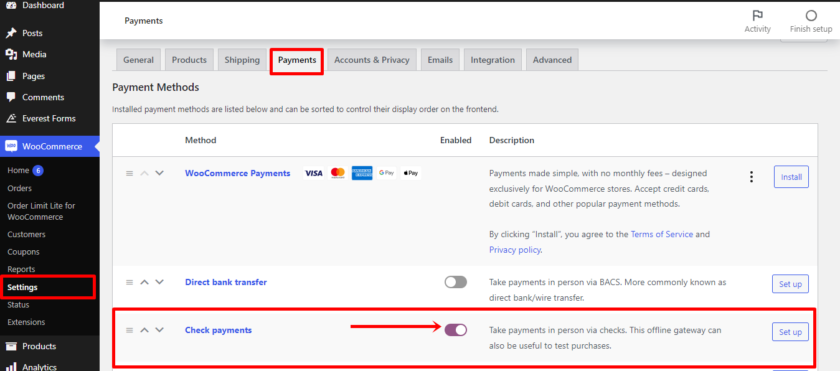
Você também pode fazer outras alterações no método de pagamento específico clicando em Configurar ou Gerenciar .
Depois de fazer todas as alterações necessárias, clique em Salvar alterações .
2. Teste o pedido do WooCommerce
Depois disso, vá para o front-end da sua loja, adicione um produto ao carrinho e clique na página de checkout. Insira as informações de cobrança necessárias e selecione “ Verificar pagamentos ” como seu método de pagamento. Em seguida, clique em “ Fazer pedido ” para confirmação.
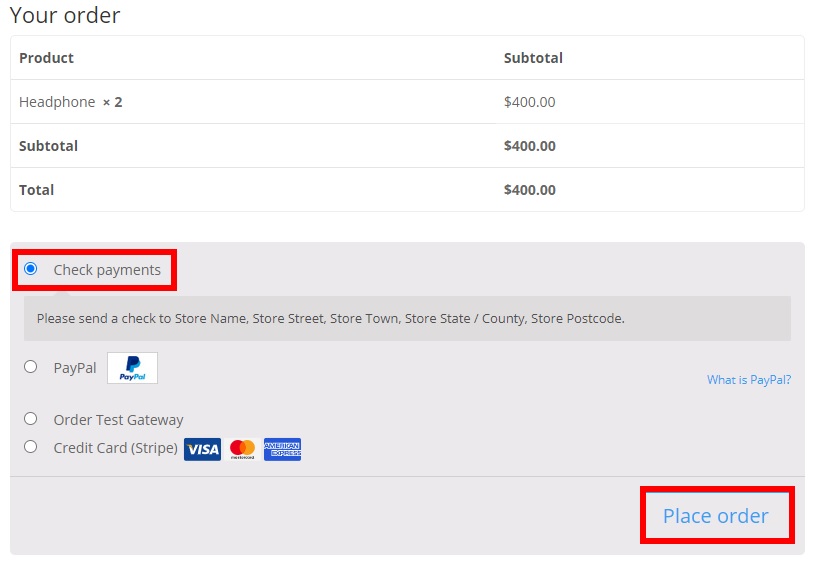
Em seguida, você será redirecionado para o pedido que acabou de fazer. Como este processo não inclui nenhuma transação online, você pode verificar seu pedido com os detalhes que receberá. Se os detalhes estiverem corretos, você e seus clientes não terão problemas com os pedidos e transações.
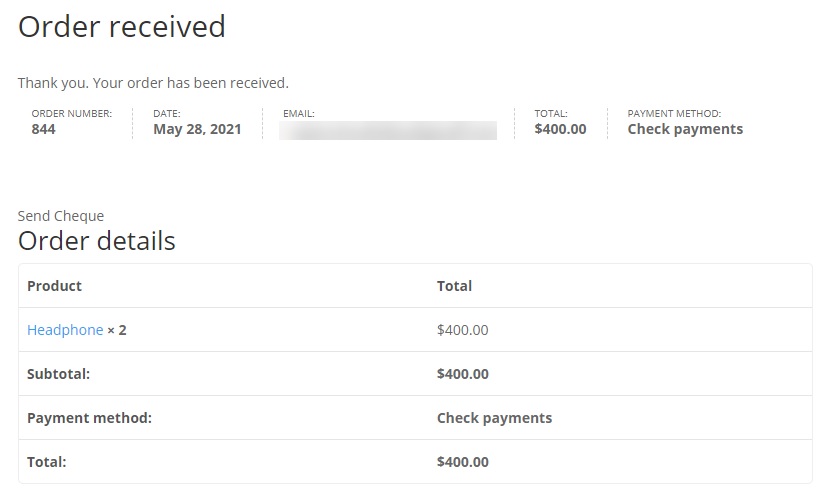
É isso! Esta é uma maneira muito rápida de testar o pedido do WooCommerce para garantir um checkout tranquilo.
No entanto, existem outras soluções caso o cheque não seja o gateway de pagamento que você deseja escolher para o seu site. Você pode usar plugins dedicados e habilitar outros modos de teste. Recomendamos que você confira este guia completo, onde você pode encontrar outros métodos diferentes para testar pedidos do WooCommerce.
Conclusão
É assim que você pode adicionar limites de pedidos no seu site WooCommerce. Eles podem ser muito úteis para você se você vender como fornecedor atacadista. Ele ajuda você a controlar a quantidade dos produtos e evitar que os usuários comprem mais do que o limite que você definiu.
Para resumir, vimos 2 maneiras de adicionar limites de pedidos neste tutorial. Eles são:
- Programaticamente
- Usando um plug-in
A abordagem mais fácil e rápida para adicionar limites de pedidos é adicionar um snippet de código personalizado. No entanto, você só pode definir os limites do pedido por valor. Por outro lado, você pode definir o limite do pedido por quantidade e o valor com um plug-in.
Além disso, o plugin Order Limit in WooCommerce permite que você defina limites com base em produtos, categorias e fornecedores. Você pode até personalizar a mensagem diretamente do painel.
Então você pode definir os limites de pedidos em sua loja online agora? Deixe-nos saber na seção de comentários qual método funciona melhor para você.
Enquanto isso, se você quiser saber mais sobre o WooCommerce, confira estes blogs:
- Melhores plugins para personalizar o painel do WordPress
- Como configurar um Helpdesk no WordPress
- Como exibir novos produtos no WooCommerce
